

目次
申請の際、選択する支払先をあらかじめ設定できます。
経費申請の利用ユーザー設定を行った後、すぐに試用いただけるように、デフォルトで値が登録されています。
操作方法
管理者画面
1支払先の登録
1.左側のメニューの[経費申請]をクリックします。
2.申請時設定から[支払先設定]をクリックします。
3.[登録]をクリックします。

4.支払先情報を入力ます。
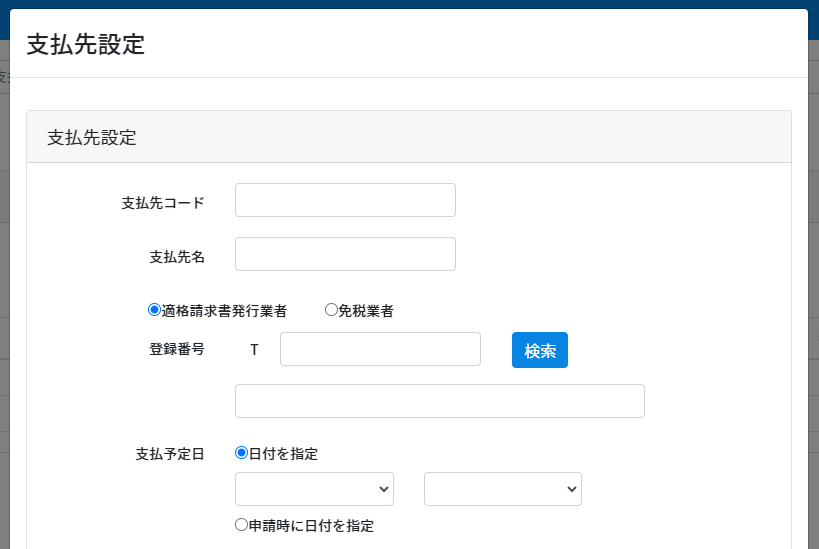
【入力/選択項目】
■支払先コード
登録する取引先に対する任意のコードを入力します。
入力可能文字・文字数:半角英数字記号・20文字まで
※重複している取引先コードは登録できません。
※登録後の変更はできません。
■支払先名
支払先の名称を入力します。
入力可能文字数:20文字まで
■適格請求書発行区分
適格請求書発行区分を「適格請求書発行事業者」「免税業者」から選択します。
■登録番号
適格請求書発行事業者登録番号のT以下の13桁の数字が入力できます。
入力された番号が正しい場合は、[検索]を押下後、登録会社名が表示されます。
■支払予定日
支払予定日の日付を指定するか申請時に指定するかを選択します。
■支払区分
「支払予定日」が「日付指定」の場合「通常支払」が選択されます。
「申請時に日付を指定」の場合「随時支払」が選択されます。
■振込先 銀行
振込先の銀行名を選択します。
■振込先 支店
支店を選択します。
■振込先 口座種目
口座種目を選択します。
■振込先 口座番号
口座番号を半角数字7桁で入力します。
■振込先 名義カナ
口座名を入力します。
入力可能文字/文字数:半角カタカナ、半角スペース、半角数字、大文字(英字)/30文字まで
■振込手数料
振込手数料を「当方負担」「先方負担」から選択します。
■科目区分
科目区分を「未払金」「買掛金」から選択します。
■消費税端数
消費税の端数処理方法を「切り捨て」「四捨五入」「切り上げ」から選択します。
■未払科目設定
計上仕訳(買掛計上)が有効の場合、支払先別に未払科目を設定できます。設定は任意です。
未払科目設定を設定する場合、「勘定科目」「税区分」「負担部署」の設定は必須です。
5.登録内容を確認し[登録]をクリックします。

2支払先情報の一括登録・編集
1.[CSV出力]をクリックし既に登録されている取引先情報を出力します。

2.「ダウンロード状況確認」よりCSVデータをダウンロードします。
3.再度[経費申請]>[支払先設定]を開き[CSV取込]をクリックします。

4.ダウンロードしたCSVに必要な情報を入力します。
入力項目は取り込む際の画面を参照ください。
取引先を上書き登録する際には、「取引先コード」が一致するかどうかで、既に登録されているデータかどうかを判別します。
なお、CSVデータを編集して取引先情報の数が減った場合でも、減った分のデータは削除されません。
5.[取込]をクリックし、先ほど作成したCSVファイルを選択します。

6.再度[CSV取込]をクリックし、[CSV取込履歴一覧]をクリックします。

7.CSV取込履歴が一覧で表示されます。
※状態が「待機中」と表示されている場合、CSV取込中です。
状態が「成功」または「失敗」と表示されるまでお待ちください。
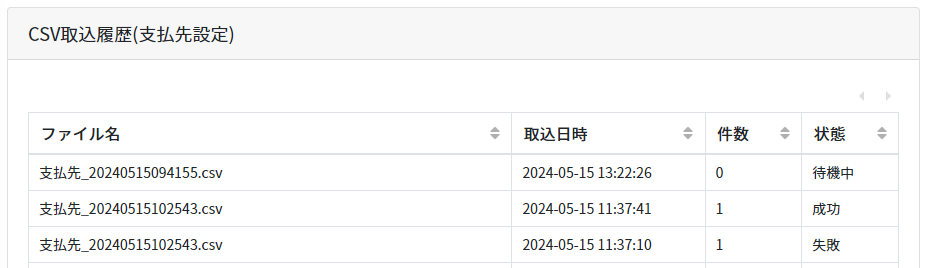
8.ファイル名をクリックすると、CSV取込情報が確認できます。
取込状態が失敗の場合でも、成功した行は、正常に取り込みされます。
失敗した行は取り込みがスキップされますので、取込失敗した行のみ再度CSV取込を行ってください。
